Hva er et situasjonskart?
Situasjonsplan skal leveres inn sammen med byggesøknaden, og viser det planlagte bygget (tiltaket) med avstander til andre bygninger og nabogrenser. Situasjonsplanen tegnes inn på et situasjonskart fra kommunen. situasjonskartet er et kartutsnitt, hvor offentlige rammebetingelser for plan- og byggesaksbehandlingen er tegnet inn.
Situasjonsplan skal leveres inn sammen med byggesøknaden, og viser det planlagte bygget eller det du ønsker å fradele (tiltaket) med avstander til andre bygninger og nabogrenser. Bor du nær kommunalveg eller fylkesveg må du tegne inn avstand fra tiltaket til midt vei. Avstand til vann eller bekker/elver må også tegnes inn.
Følgende opplysninger fremgår av kommunens situasjonskart enten som tekst eller tegning:
- gnr/bnr på eiendommen og berørte nabo- og gjenboereiendommer for tiltaket
- eiendomsgrenser
- atkomst til eiendommen
- høydekurver
- målestokk
- rutenett med koordinater
- plangrunnlag
Situasjonskartet skal ikke være eldre enn 1 år.
Hvordan finner du kartgrunnlaget?
Du kan både skrive ut kart og tegne situasjonskart for hånd eller du kan tegne kartet ved å bruke vår digitale løsning. Under finner du informasjon om hvordan du finner kartet - og hvordan du jobber i det.
Det er litt komplisert første gang, men følg instruksjonene godt
Gå til vår kartløsning i nettleseren din
Veiledning om hvordan du lager kartet digitalt
Finn adressen
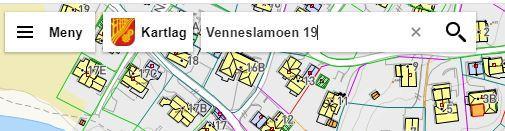
Finn aktuell eiendom ved å taste inn Gnr./Bnr. eller adresse i søkefeltet oppe til venstre.
Søk deg fram til riktig utsnitt
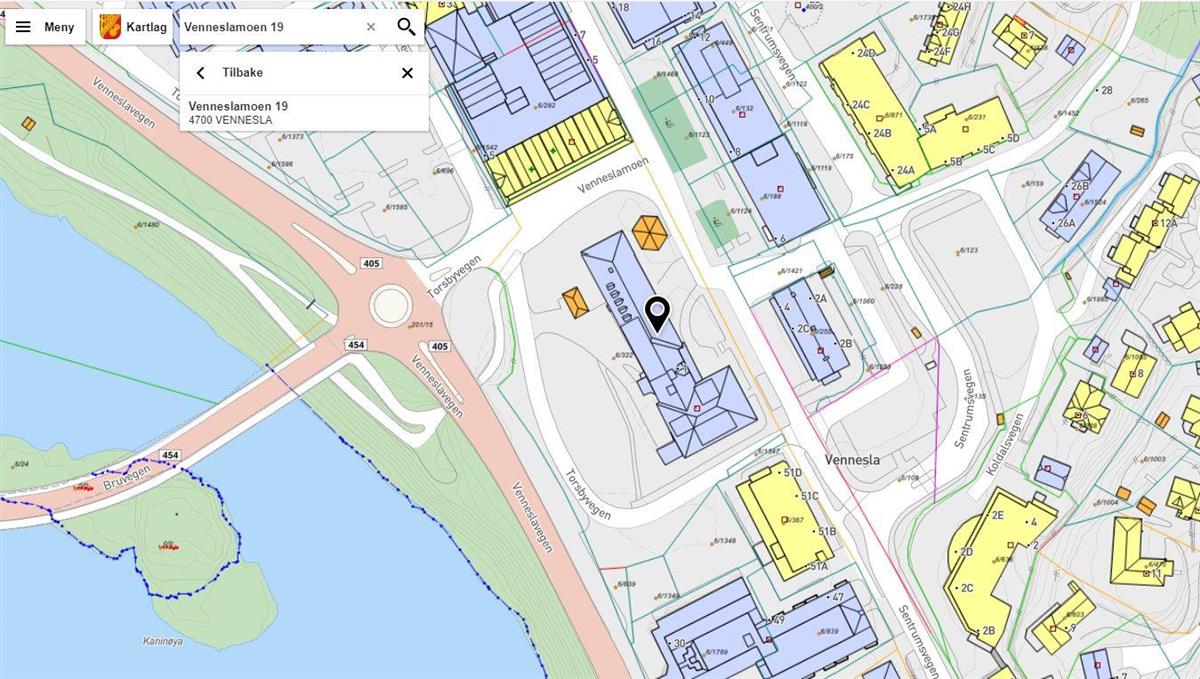
Bruk søkefeltet til høyre oppe i kartet til å finne ønsket eiendom. Du vil da få eiendommen sentrert i kartet og markert med en svart markør som i bildet over. Du kan også navigere ved å klikke og dra og zoome med musepekeren, slik at du får ønsket eiendom sentrert i kartet. Dersom du har fått opp en svart markør på eiendommen, kan du venstreklikke et annet sted i kartet, slik at ikke markøren blir med på det ferdige situasjonskartet du lager.
Tegne inn det du vil søke om
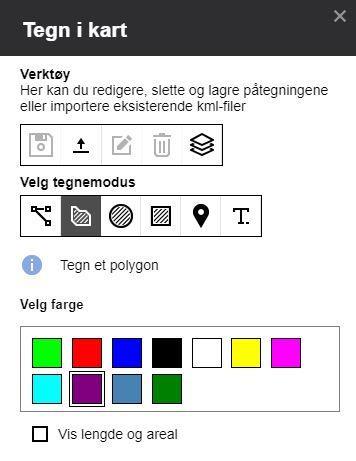
Du har mulighet til å tegne inn tiltak du søker om, ved å gå på menyknappen oppe til venstre i kartet og velge "Tegn i kart". Du kan tegne på linjer, flater, punkter og legge på tekst ved behov, ved å bruke verktøyene i tegnemenyen oppe til høyre i kartet. Du kan også få påtegnet lengde og areal ved å huke av i boksen for "Vis lengde og areal" i tegnemenyen. Som vist på bildet over.
Skriv ut eller lagre situasjonskart
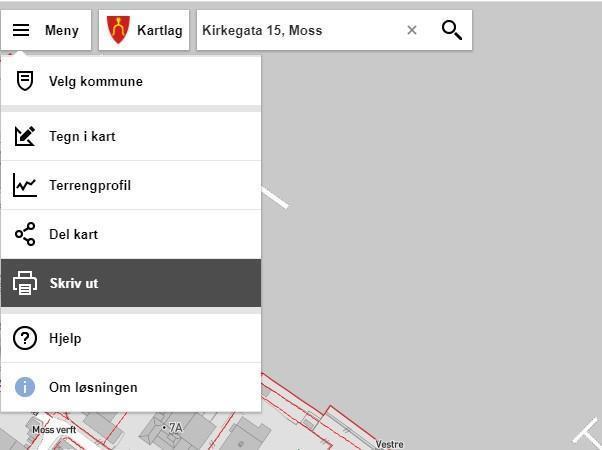
Når du er ferdig velger du "skriv ut" på menyen oppe til venstre i kartet. Da vil en utskriftsmeny komme opp.
Utskriftsmeny
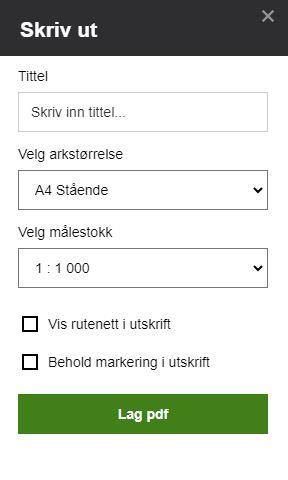
Utskriftsmenyen vil ligge til høyre i kartet, og den må fylles ut.
I tittelfeltet skriver du "situasjonskart" og adressen til eiendommen. I feltet for arkstørrelse velger du "A4 stående".
I feltet for målestokk må du vurdere om du skal bruke "1:500" eller 1:1000". Bruk aller helst "1:500" om ikke det er slik at dette ikke dekker området du skal tegne inn tiltaket ditt på. Dekningen fremkommer i kartet, markert med en blå ramme, som vist på bildet nedenfor. Om du ønsker så kan du flytte rammen i kartet ved å bruke musepekeren. Rammen viser området som vises i situasjonskartet.
Pass på at det er huket av i boksen "Vis rutenett i utskrift".
Trygg så på "Lag pdf".
Kartet lages
Kartet produserer nå ditt situasjonskart, dette kan ta opp mot et minutt. Når karet er ferdig vil et symbol for pdf-filen dukke opp i utskriftsmenyen til venstre hvor det står: Ferdig! Last ned fil. Du kan da velge om du vil lagre dette lokalt hos deg eller skrive dette ut på din skriver.
Tips!
Du kan også lage et situasjonskart der reguleringsplan, kommunedelplan eller kommuneplanen er markert.
Dette gjøres ved å velge bytte kartlag. Trykk på kartlagsvelgeren oppe til venstre i kartet, mellom menyen og søkefeltet.